Windows 11/10에서 볼륨 또는 드라이브 파티션을 삭제하는 방법
데이터를 체계적으로 저장하기 위해 운영 체제는 이제 HDD(HDD) 또는 SSD 기반 저장소 에서 별도의 파티션을 만드는 기능을 제공합니다 . Microsoft 는 항상 이 작지만 강력한 기능을 지원해 왔습니다.
그러나 많은 경우 특정 파티션이 곧 채워질 수 있습니다. 이로 인해 해당 파티션을 위한 공간이 부족하게 되며, 따라서 큰 파일 청크가 더 작은 파티션에서 인덱싱되기 때문에 컴퓨터를 사용하는 전체 프로세스가 느려집니다. 따라서 이를 위해서는 다른 파티션을 삭제하여 스토리지가 부족한 파티션에 스토리지를 할당하거나 파티션을 다시 생성하여 불필요한 데이터를 모두 삭제하고 오버플로 파티션으로 새로 시작할 수 있습니다.
그래서 오늘 우리는 디스크 관리(Disk Management) , 명령 프롬프트(Command Prompt) 또는 Windows PowerShell 을 사용하여 Windows 11/10 컴퓨터에서 스토리지 파티션을 삭제하는 방법에 대해 논의할 것입니다 .
Windows 11/10 에서 볼륨 또는 드라이브 파티션 삭제(Drive Partition)
Windows 11/10 에서 볼륨 또는 드라이브 파티션을 삭제 하려면 다음 방법을 따르십시오.
- 디스크 관리 사용
- 명령 프롬프트 사용
- Windows PowerShell 사용
이러한 방법에 대해 자세히 알아보려면 계속 읽으십시오.
1] 디스크 관리 사용
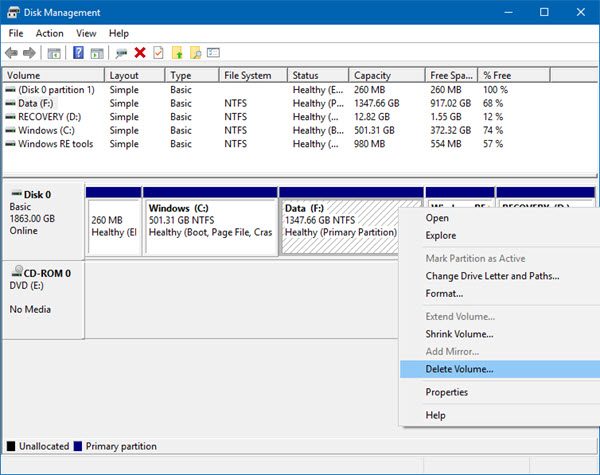
이것은 간단합니다. WinX 메뉴(WinX Menu) 에서 디스크 관리 를 열고(open Disk Management) 삭제할 드라이브(Drive) 를 선택하고 마우스 오른쪽 버튼으로 클릭한 다음 볼륨 삭제(Delete Volume) 를 클릭합니다 .
2] 명령 프롬프트 사용
WINKEY + X 버튼 콤보 를 눌러 시작 하거나 시작(Start) 버튼을 마우스 오른쪽 버튼으로 클릭하고 명령 프롬프트(관리자) (Command Prompt (Admin) ) 를 클릭 하거나 Cortana 검색 상자에서 (Cortana)cmd 를 검색하고 명령 프롬프트(Command Prompt) 아이콘을 마우스 오른쪽 버튼으로 클릭하고 관리자 권한으로 실행을 클릭합니다.(Run as Administrator.)
이제 다음 명령을 입력하십시오.
diskpart
그러면 Diskpart 유틸리티(Diskpart Utility) 가 시작됩니다 . 명령 프롬프트(Command Prompt) 와 같은 명령줄 기반 유틸리티 이지만 호출하면 UAC 프롬프트 가 표시됩니다. (UAC Prompt)UAC 프롬프트 에서 예(Yes) 를 클릭해야 합니다 .
그런 다음 입력하십시오.
list volume
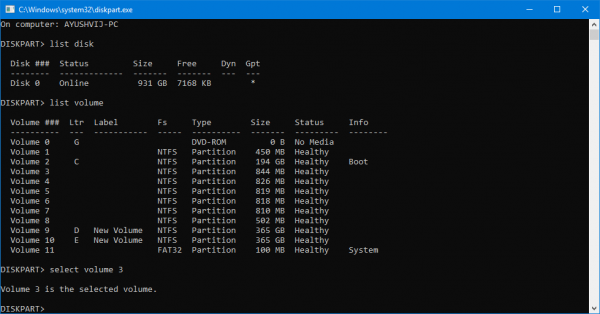
이제 컴퓨터에 만들어진 파티션 목록이 표시됩니다.
고유 식별(Unique Identification) 번호로 삭제할 파티션을 볼륨 X (Volume X ) 로 선택합니다 . 여기서 X는 고유 식별 번호(Unique Identification Number) 를 나타냅니다 .
이제 다음 명령을 입력하여 원하는 볼륨을 선택하고,
select volume number
이제 방금 선택한 볼륨을 삭제하려면 다음 명령을 입력하십시오.
delete volume
이제 방금 선택한 볼륨이 삭제되고 할당되지 않은 공간으로 변환됩니다.
3] Windows PowerShell 사용
우선 WINKEY + X 버튼 콤보를 눌러 시작하거나 시작(Start) 버튼을 마우스 오른쪽 버튼으로 클릭하고 Windows PowerShell(관리자) (Windows PowerShell (Admin) ) 을 클릭 하거나 Cortana 검색 상자 에서 Windows PowerShell 을 검색하고 (Windows PowerShell )명령 프롬프트(Command Prompt) 아이콘을 마우스 오른쪽 버튼으로 클릭 하고 관리자 권한으로 실행합니다(Run as Administrator.) .
이제 다음 명령을 입력하여 컴퓨터의 모든 파티션 목록을 가져옵니다.
Get-Volume
이제 삭제할 드라이브 문자를 선택하기만 하면 됩니다.
그런 다음 다음 명령을 입력하여 특정 파티션을 삭제합니다.
Remove-Partition -DriveLetter
삭제하려는 파티션의 문자로 바꿉니다.

그런 다음 확인을 요청합니다. Y 를 눌러 예(Y) 라고 말하거나 A 를 눌러 모두 예라고 말하십시오.
방금 선택한 파티션을 삭제하고 할당되지 않은 공간으로 이동합니다.
이것이 Windows 11/10 에서 볼륨 또는 드라이브 파티션(Drive Partition) 을 삭제하는 방법 입니다. 디스크 관리(Disk Management) 의 일반적인 방법 이 사용자의 요구 사항을 충족할 수 없는 경우에만 사용자가 마지막 두 가지 방법을 따르는 것이 좋습니다 .
모든 하드 드라이브 볼륨을 삭제하려면 어떻게 합니까?
모든 하드 드라이브 볼륨을 삭제하거나 하드 디스크를 포맷하려면 Windows 11/10디스크 관리(Disk Management) 패널을 사용할 수 있습니다 . 상황에 맞는 메뉴에서 사용할 수 있는 형식(Format) 옵션 을 사용해야 합니다. 예방을 위해 중요한 데이터는 모두 다른 드라이브에 백업해야 합니다.
하드 드라이브에서 파티션을 어떻게 제거합니까?
디스크 관리(Disk Management) , 명령 프롬프트(Command Prompt) 및 Windows PowerShell 을 사용하여 하드 드라이브의 파티션을 제거할 수 있습니다 . 디스크 관리(Disk Management) 패널을 사용 하는 경우 하드 드라이브를 선택한 후 컨텍스트 메뉴에서 포맷(Format) 옵션 을 사용해야 합니다 . HDD 이든 SSD 이든 방법은 동일합니다.
다음 읽기(Read next) : 디스크 관리 도구를 사용하여 파티션 새로 만들기, 크기 조정, 확장(create New, Resize, Extend Partition using Disk Management Tool) 하는 방법 .
Related posts
Windows 10을위한 최고의 하드 Drive encryption 소프트웨어
Disk이 Windows 10에서 GPT or MBR Partition를 사용하는지 확인하는 방법
Stop Hard Drive Windows 11/10에서자는 것까지
Extend Volume option는 Windows 11/10에서 회색으로 표시되거나 비활성화되어 있습니다
Increase Hard Drive speed & Improve performance에서 Windows 10
Windows 11/10에서 외부 Hard Drive가 표시되거나 감지되지 않음
Windows 10에서 하드 Drive or Disk 포맷 방법
Windows 10에서 Storage Sense을 비활성화하는 방법
Backup Gmail Windows 10 Hard Drive에서 방법
Windows 10에서 하드 디스크 드라이브를 Hot Swap으로 바꾸는 방법
Fix Chrome 높은 CPU, Memory or Disk usage Windows 10에서
Windows 10에서 볼륨 Shadow Copies을 삭제하는 방법
Add All Tasks and Disk Management Windows 10에서 Control Panel로
Batch file을 사용하여 Hard Drive 조각 모음 Windows 11/10에서 사용 방법
Windows 11/10에서 Data Loss없이 MBR을 GPT로 변환하는 방법
EFI은 무엇입니까? Windows 11/10에서 EFI System Partition를 식별하는 방법은 무엇입니까?
Group Policy을 사용하여 Network Drive를 Windows 10에 매핑하는 방법
Windows 11/10에서 Drive를 숨기는 방법
Recovery Drive을 사용하여 Windows 11/10을 복원하는 방법
Delete Temporary Files Disk Cleanup Tool를 사용하여 Windows 10에서
